U盘分区制作启动盘
制作u启动盘 1、打开【u深度装机版制作工具】,将准备好的u盘插入电脑usb接口并静待软件对u盘进行识别,保持当前默认参数设置,直接点击“开始制作”即可:2、此时,弹出的警告窗口中告知会清除u盘上的所有数据,请确认u盘中数据是否另行备份,确认完成后点击“确定”:3、制作u盘启动盘需要一点时间,制作过程请勿操作与u盘相关的软件,静候制作过程结束即可:4、待制作完成后,点击“是”对制作好的u盘启动盘进行模拟启动测试: 5、 若看到以下启动界面,则说明u盘启动盘已制作成功(注意:此功能仅作启动测试,切勿进一步操作),最后按组合键“Ctrl+Alt”释放出鼠标,点击右上角的关闭图标退出模拟启动测试
你好 不建议你先分区再制作启动U盘,这样会不识别或打不开。 你可以直接制作一个PE后,将不同的操作系统镜像拷入U盘,就可以了。
基本一样。 移动硬盘能代替U盘做系统启动盘。详细说明:1、移动硬盘和U盘一样都是可移动存储器。2、写入特殊的引导后两者都能被主板发现。3、支持U盘启动制作的软件通常也支持移动硬盘,如ultraiso。 需要注意的是,制作启动盘时整个移动硬盘所有分区都被删除并重新分区写入,会丢失一切数据,应提前备份。
你好 不建议你先分区再制作启动U盘,这样会不识别或打不开。 你可以直接制作一个PE后,将不同的操作系统镜像拷入U盘,就可以了。
基本一样。 移动硬盘能代替U盘做系统启动盘。详细说明:1、移动硬盘和U盘一样都是可移动存储器。2、写入特殊的引导后两者都能被主板发现。3、支持U盘启动制作的软件通常也支持移动硬盘,如ultraiso。 需要注意的是,制作启动盘时整个移动硬盘所有分区都被删除并重新分区写入,会丢失一切数据,应提前备份。

用u深度U盘启动盘怎么给硬盘重新分区?
步骤方法 首先制作一个u启动u盘启动盘,进行重新分区时,先把硬盘中需要的文件备份,以免丢失而造成不必要的损失。1、把制作好的u启动u盘启动盘插在电脑上,然后重启电脑,在出现开机画面时用一键u盘启动快捷键的方法进入到u启动主菜单界面,选择【02】运行u启动win8pe防蓝屏版选项,按回车键确认选择。2、进入到win8pe桌面后,双击打开分区工具diskgenius,3、随即会弹出工具主界面,可以看到图形图像的分区列表,单击选择其中的软件磁盘,点击“删除分区”应用.4、此时会弹出一个提示窗口,点击“是”按钮,确认删除分区,5、使用以上同样的操作方法把剩余的其它磁盘也删除,删除的分区会集合成一个绿色空闲图形图像表示的磁盘,单击选择它,再点击“删除分区”,6、当图形图像磁盘为灰色空闲时,再点击“保存更改”应用,7、在弹出的确实要保存分区表操作更改的提示窗口中,点击“是”按钮,保存更改,8、完成以上操作后,再点击“快速分区”应用,9、在弹出的窗口中,先设置下图中左侧红色框中的分区数目,在设置右侧红色框中的分区属性,然后再点击“确定”按钮,10、接着耐心等待硬盘重新分区完成即可, 11、硬盘重新分区完成后,会返回到工具主界面,就可以看到已经重新分区好的磁盘分区图形图像,
你好,首先要先做一个u深度U盘启动盘,然后插入u盘,设置第一启动项为u盘启动。保存重启后,进入u深度pe界面运行Disk Genius3.5.0磁盘分区工具,即可对硬盘重新分区
你好,首先要先做一个u深度U盘启动盘,然后插入u盘,设置第一启动项为u盘启动。保存重启后,进入u深度pe界面运行Disk Genius3.5.0磁盘分区工具,即可对硬盘重新分区

u深度怎么扩展磁盘分区
u深度扩展磁盘分区: 1、将制作好的u深度u盘启动盘插入电脑接口,开机按快捷键进入主菜单界面,选择“【03】运行U深度Win2003PE增强版(老机器)”2、进入pe系统后,依次点开“开始-程序-磁盘管理-磁盘分区助手5.0”3、打开磁盘分区助手工具后,点击左侧列表中的“扩展分区向导”按钮4、然后在弹出的扩展分区向导对话框中选择需要扩展的磁盘分区,点击“下一步”;在随后弹出的提示框中继续点击“下一步”5、接着选择可腾出空间的磁盘,点击“下一步”继续,6、开始选择需要扩展磁盘分区的新大小,调整好之后依次在弹出的对话框中点击“下一步-执行-是”开始执行,执行过程中需要较长时间,我们需要耐心等待 7、执行操作直至弹出“所有操作已成功完成!”即可点击“确定”退出工具,这时我们就能发现所扩展的磁盘分区扩大到自己所设置的大小了
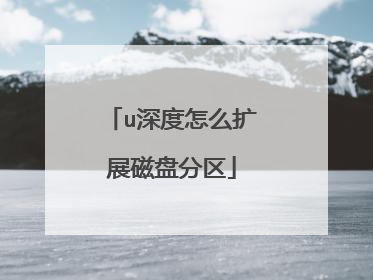
自己制作了u深度启动盘,可以分区,可以格式化硬盘,就是不能够一键安装系统
可以使用U盘pe中的ghost安装器安装系统。 1、双击打开一键ghost恢复工具,选择“还原分区”,映像路径选择win7.gho文件,选择系统要还原的位置,比如C盘,或者根据磁盘容量选择安装位置,点击确定; 2、弹出对话框,点击是,立即重启进行计算机还原,如果提示没有找到ghost32/ghost64, 3、这时候电脑自动重启,启动菜单多出Onekey Ghost选项,电脑会自动选择这个选项进入; 4、启动进入到这个界面,执行win7系统安装到C盘的操作,耐心等待进度条完成; 5、操作完成后,电脑自动重启,继续执行win7系统安装和配置过程;

如何使用u深度启动u盘bootice工具完成隐藏分区
1、将制作好的u深度u盘启动盘插入电脑接口,开机按快捷键进入主菜单界面,选择“【02】运行U深度Win8PE装机维护版(新机器)”,2、进入到win8pe系统后,鼠标点击桌面左下角的“开始”按钮,然后打开“引导工具”选择“扇区小工具BOOTICE”,3、打开BOOTICE工具后,在目标磁盘中选择需要进行操作的磁盘,然后点击“分区管理G”按钮,4、在分区管理窗口中,选定磁盘分区后,点击“隐藏”按钮,这里以E盘为例,5、此时我们会看到“成功隐藏该分区”的提示,点击“确定”按钮即可,6、打开计算机会发现,刚才操作的E盘在计算机中“消失”了,

